Apple Watch – Benutzerhandbuch
- Willkommen
- Neue Funktionen
-
- Apps auf der Apple Watch
- Apps öffnen
- Uhrzeit ablesen
- Symbole für den Status
- Mitteilungen anzeigen und darauf reagieren
- Mitteilungen schnell mit Gesten stummschalten
- Mitteilungen für einen längeren Zeitraum stummschalten
- Widgets im Smart-Stapel anzeigen
- Doppeltippen für gängige Aktionen verwenden
- Aktionstaste verwenden
- Text eingeben
- Mit der Apple Watch laufen
-
- Wecker
- Hörbücher
- Blutsauerstoff
- Rechner
- Kalender
- Kamerafernbedienung
- EKG
- Medikamente
- Memoji
- Musikerkennung
- News
- Jetzt läuft
- Remote
- Kurzbefehle
- Sirene
- Aktien
- Stoppuhr
- Gezeiten
- Timer
- App „Tipps“ verwenden
- Übersetzen
- Vitalzeichen
- Sprachmemos
- Walkie-Talkie
-
- Informationen über Apple Wallet
- Apple Pay einrichten
- Apple Pay zum kontaktlosen Bezahlen verwenden
- Apple Cash verwenden
- Apple Card verwenden
- Karten verwenden
- Kundenkarten verwenden
- Öffentliche Verkehrsmittel
- Führerschein oder staatlichen Ausweis (State ID) verwenden
- Schlüssel für Zuhause, ein Hotelzimmer und ein Fahrzeug
- Impfkarten
- Weltuhr
-
- Wichtige Informationen zur Sicherheit
- Wichtige Informationen zur Handhabung
- Nicht autorisierte Änderungen von watchOS
- Informationen zur Pflege der Armbänder
- FCC-Konformitätserklärung
- ISED-Konformitätserklärung (Kanada)
- Informationen zum Ultrabreitband
- Informationen zu Laserklasse 1
- Informationen zur Entsorgung und zum Recycling
- Apple und die Umwelt
- Urheberrechte und Marken
iPhone mit der Apple Watch anpingen
Die Apple Watch kann dir dabei helfen, dein sich in der Nähe befindliches iPhone zu finden, indem es einen Ton abspielt. Auf bestimmten Apple Watch-Modellen kannst du außerdem „Genaue Suche“ verwenden und die allgemeine Richtung und Entfernung zu deinem iPhone anzeigen.
iPhone mit Tönen anpingen
Drücke die Seitentaste, um das Kontrollzentrum auf der Apple Watch zu öffnen.
Tippe auf
 .
.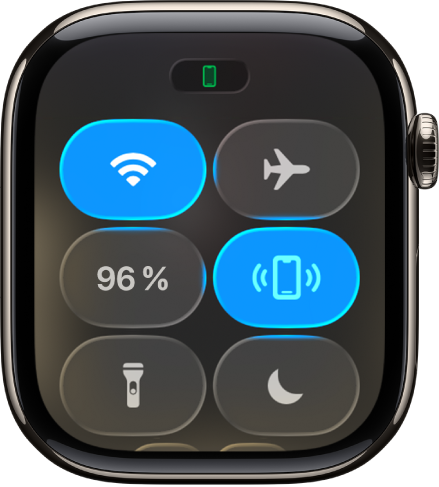
Dein iPhone spielt einen Ton ab, sodass du es finden kannst.
Tipp: Im Dunkeln? Wenn du den Finger auf
 legst, blinkt das iPhone zudem auf.
legst, blinkt das iPhone zudem auf.
Wenn sich dein iPhone nicht in Reichweite der Apple Watch befindet, kannst du es mithilfe von „Wo ist?“ auf iCloud.com suchen.
iPhone mit „Genaue Suche“ anpingen und finden
Mit „Genaue Suche“ kannst du deine Apple Watch zum Suchen deines iPhone verwenden, indem du Töne abspielst und die Richtung und Entfernung anzeigst.
Hinweis: „Genaue Suche“ wird auf der Apple Watch Series 9 (und neuer; außer Apple Watch SE-Modelle), allen Apple Watch Ultra-Modellen und dem iPhone 15 (und neuer) unterstützt. Die Funktion „Genaue Suche“ ist nicht in allen Ländern und Regionen verfügbar.
Drücke die Seitentaste, um das Kontrollzentrum auf der Apple Watch zu öffnen.
Tippe auf
 .
.Dein iPhone spielt einen Ton ab, und wenn es sich in Reichweite befindet, wird auf der Apple Watch die allgemeine Richtung und die Entfernung zu deinem iPhone angezeigt, z. B. 23,5 m.
Wenn auf dem iPhone ein Ton abgespielt werden soll, während du es suchst, tippst du auf
 in der unteren rechten Ecke.
in der unteren rechten Ecke.Tipp: Im Dunkeln? Lege den Finger auf
 , damit das iPhone blinkt.
, damit das iPhone blinkt.Gehe in die Richtung, die auf dem Bildschirm angezeigt wird, und ändere die Richtung, wenn sich die angezeigte Richtung verändert.
Wenn du dein iPhone erreicht hast, wird die Anzeige der Uhr grün und das iPhone spielt zweimal einen Ton ab.
Wenn sich dein iPhone nicht in Reichweite der Apple Watch befindet, kannst du es mithilfe von „Geräte suchen“ auf iCloud.com suchen.